一、“不入虎穴,焉得虎子”法:
右键单击“开始”菜单左键单击“打开”,在打开的“开始”菜单文件夹窗口中依次双击“程序”、“附件”文件夹,在打开的“附件”文件夹窗口中空白处右键单击, 左键单击“新建”→“快捷方式”,在打开的创建快捷方式对话框中的“请键入项目的位置(T):”下输入C:\WINDOWS\system32\mspaint.exe(要在英文半角状态下输入,不分大小写,但要注意冒号、右斜杠和点不能输错。如果怕输入错误,也可以单击“浏览”按钮,在新打开的窗口中,再单击“计算机”→C盘→WINDOWS文件夹→system32文件夹→mspaint文件),(如图1)单击“下一步”,在“键入该快捷方式的名称(T):”下输入“画图”,(如图2)最后单击“完成”。这样就会在“附件”文件夹中创建出一个画图的快捷方式,这时开始、所有程序、附件中就又有“画图”了。
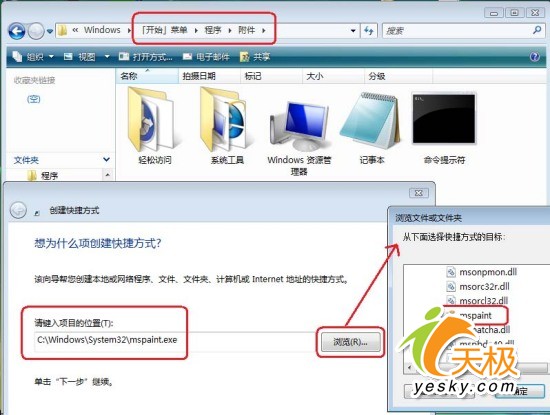
图 1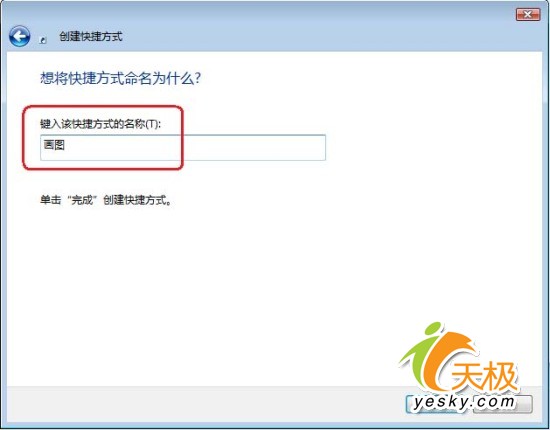
图 2
二、桌面拖入法:
1、桌面上空白地方右键单击,左键单击“新建”→“快捷方式”,仿照上面在“附件”文件夹中创建快捷方式的方法,在桌面上创建出一个“画图”的快捷方式。
2、在桌面上把鼠标指针指向“画图”快捷方式,然后按住左键拖动“画图”到左下角的“开始菜单”的图标上,等开始菜单弹开后,再接着依次拖到“所有程序”、“附件”这些字上,(如果看不到“附件”可以先拖到“所有程序”右侧滚动条下边的“下拉按钮”上,等出现“附件”后再拖到“附件”上。),最后在“附件”中选择一个合适位置如“记事本”下边,等鼠标指针变成一个“黑色大横杠”时放手,就能把“画图”送到“附件”中了。(如图3)
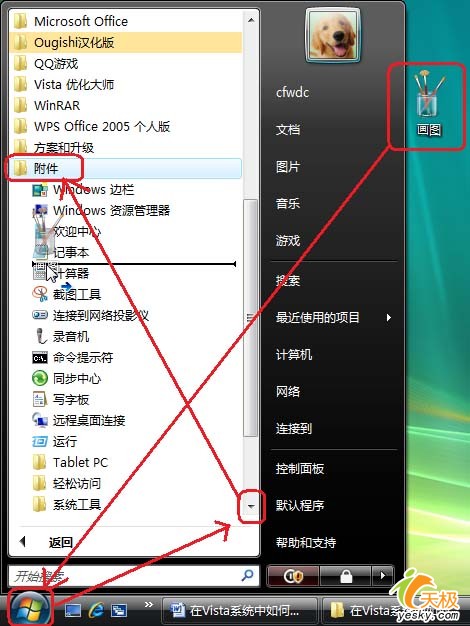
图 3
三、迂回加入法:
右键单击“开始”菜单左键单击“属性”,在打开的“任务栏和「开始」菜单属性”窗口中的“「开始」菜单”选项卡下依次单击“经典「开始」菜单(M)”和其后面的“自定义”按钮,打开“自定义经典「开始」菜单”对话框。(如图4)单击“添加”按钮,会打开与上面创建快捷方式时相同的画面,输入相同的内容或点“浏览”按钮去找,再单击“下一步”铵钮,在这里会打开一个“选择程序文件夹”窗口(这步的意思是问你把创建的新快捷方式放在“开始”菜单的“程序”中,还是其它的文件夹或新建文件夹中),单击“附件”(意思是新创建的快捷方式,准备放在“开始”→“所有程序”→“附件”中),(如图5)单击“下一步”后,给快捷方式起一个名,然后单击“完成”,再一路点“确定”退出,就把“画图”送回到“附件”中去了。最后再右键单击“开始”菜单左键单击“属性”,在“「开始」菜单”选项卡下选择“「开始」菜单(S)” ,然后“确定”退出。(因为我们为了往附件中添加“画图”而改成了 “经典「开始」菜单”模式,这里意思是让它再恢复为原始状态,不改也行。)
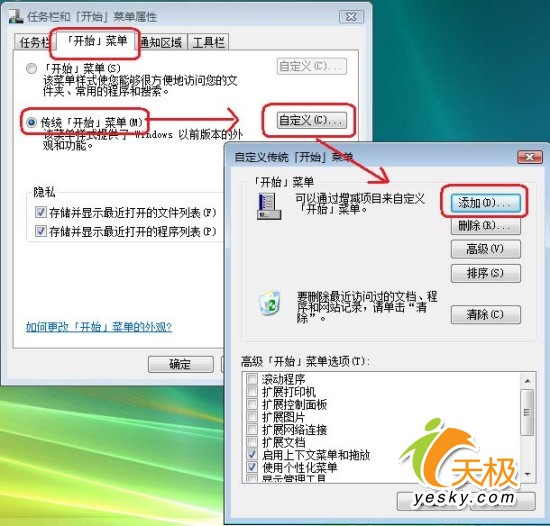
图 4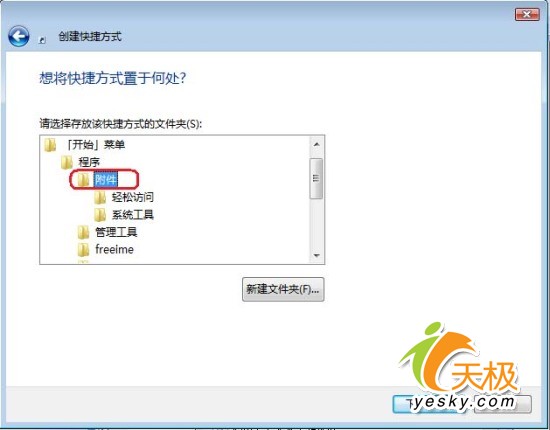
图 5
| Word教程网 | Excel教程网 | Dreamweaver教程网 | Fireworks教程网 | PPT教程网 | FLASH教程网 | PS教程网 |
| HTML教程网 | DIV CSS教程网 | FLASH AS教程网 | ACCESS教程网 | SQL SERVER教程网 | C语言教程网 | JAVASCRIPT教程网 |
| ASP教程网 | ASP.NET教程网 | CorelDraw教程网 |
 QQ:2693987339(点击联系)购买教程光盘
QQ:2693987339(点击联系)购买教程光盘